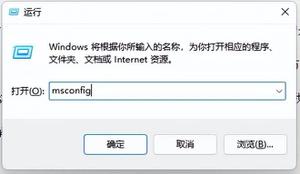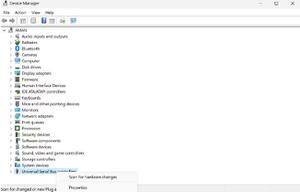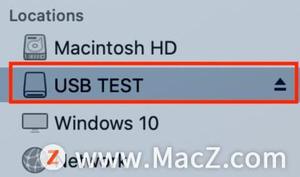MAC电脑无法识别usb设备怎么办,尝试这个
最重要的 USB-C 端口是苹果MAC电脑充电、传输数据以及连接打印机或外接显示器等配件的方式。大多数计算机只有其中一两个,因此如果您的 MacBook USB-C 端口无法工作,您需要尽快修复它。我们将引导您完成操作。
检查您的 USB-C 端口
USB-C 端口可能很小,但灰尘和碎屑可能会滞留在其中。拿起明亮的手电筒或台灯,再加上放大镜,然后观察端口。你看到什么了吗?如果您发现碎片或灰尘,可以用一罐压缩空气将其清除。如果您发现端口内部看起来被烧毁,您需要将其交给MacBook 专家来修复。
无论您做什么,都不要使用安全别针、回形针或其他锋利的金属物体,它们可能会划伤手机的精密部件,甚至会在端口内碎裂和折断。
有关清洁充电端口的更多提示,请阅读我们的清洁 iPhone 或 Android 充电端口指南(也适用于您的苹果MAC电脑)。
重新启动你的Mac
如果您的 MacBook Pro 或 Air USB-C 端口仍然无法工作,只需重新启动即可。
- 单击屏幕左上角的Apple 菜单。
- 选择重新启动。重新启动计算机后,您将可以选择自动重新打开当前的浏览器选项卡和应用程序。在这种情况下,不要选择它。只要确保您首先保存了所有内容即可。
运行 Apple 诊断程序
如果端口仍然无法工作,请运行 Apple 的内置诊断工具来帮助您确定是否存在硬件问题。在开始之前,您需要关闭计算机;移除除鼠标、键盘、显示器、以太网电缆或电源连接之外的所有外部设备;并确保您的设备位于通风良好的平坦、坚硬的表面上。然后,您将从以下说明中进行选择:
如果您的 Mac 配备Apple 芯片
- 打开电脑,在 Mac 启动时继续按住电源按钮。
- 当您看到启动选项窗口时,松开电源按钮,其中包含标有“选项”的齿轮图标。
- 按键盘上的Command?+?D。
如果您的 Mac 不使用 Apple 芯片
- 打开计算机并立即按住D键。
- 当语言选项出现或看到进度条时松开D键。
在这两种情况下,Apple Diagnostics 都会扫描任何问题并确定可能存在缺陷的位置。您将获得一个或多个Apple Diagnostics 参考代码。从此时起,您有几个选择:
- 单击再次运行测试或按Command?+?R来重复测试。
- 单击“重新启动”或按R重新启动 Mac?。
- 单击“关机”或按S来关闭 Mac?。
重置 NVRAM
不,这个缩写不是编造的。NVRAM 代表非易失性随机存取存储器,它存储不同类型的数据,包括您的音量首选项和时区信息。当 NVRAM 混乱或过时时,Mac 上的 USB-C 端口可能会停止工作。重置 NVRAM 的方法如下:
- 关闭你的 Mac。
- 重新打开并立即按住Option?+?Command?+?P?+?R?20 秒。
- 您的 MacBook 将重新启动并重置 NVRAM,我们希望您的 USB-C 端口能够再次工作。
重置SMC
Mac 的系统管理控制器 (SMC) 决定计算机管理电源的方式。重置 SMC 可以解决各种问题,包括 USB-C 端口问题。重置 SMC 的方法有多种,具体取决于您的型号。
如果您的 Mac 配备Apple 芯片
- 重启你的电脑。这将重置 SMC。
如果您的 Mac 具有 T2 安全芯片?要查明您的电脑是否具有 T2 安全芯片,请按照以下步骤操作:
- 打开苹果菜单。
- 按住选项,然后单击系统信息>控制器。
- 如果您看到“Apple T2 安全芯片”:您就会知道该芯片已安装。
如果您的计算机有 T2 安全芯片,请按照以下步骤操作:
- 转至Apple 菜单>重新启动来重新启动 MacBook 。
- 计算机打开后,立即按内置键盘左侧的Shift+Control+Option 。
- 按住 10 秒钟,然后按下电源按钮并再次等待 10 秒钟。
- 释放所有按键,稍等片刻,然后打开 MacBook。
以上是 MAC电脑无法识别usb设备怎么办,尝试这个 的全部内容, 来源链接: utcz.com/dzbk/904493.html